Thông tin liên hệ
- 036.686.3943
- admin@nguoicodonvn2008.info

Nếu thường xuyên sử dụng Microsoft Outlook, chắc hẳn bạn đã biết rằng khi gửi email, Outlook sẽ gửi email gốc đến người nhận và lưu trữ bản sao của email đó trong một thư mục có tên Sent Items. Đây là một quy trình mặc định, nhưng bạn vẫn có thể thay đổi nếu muốn. Outlook cho phép bạn tắt tính năng này nếu không muốn lưu trữ bản sao của các email đã gửi trong thư mục Sent Items. Ngoài ra, nếu bạn muốn di chuyển dữ liệu đã lưu vào một thư mục khác thay vì Sent Items, bạn cũng có thể thiết lập và chỉ định một thư mục khác làm vị trí lưu trữ mới.
Nếu không muốn Outlook tiếp tục lưu trữ email đã gửi, bạn chỉ cần làm theo các bước trong bài viết này.
Còn trong trường hợp bạn muốn ứng dụng lưu các email đã gửi của mình vào một thư mục khác mà mình muốn, bạn cần tạo một quy tắc thiết lập để yêu cầu Outlook thực hiện điều đó.
Truy cập Microsoft Outlook, sau đó điều hướng đến Home > Rules > Manage Rules & Alerts.
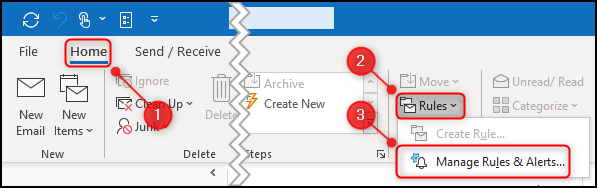
Bây giờ, bấm vào “New Rule”.
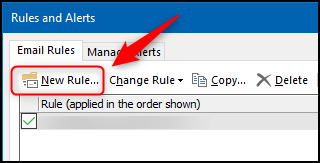
Trong cửa sổ Rules Wizard mở ra, bạn nhấp vào “Apply rule on messages I send”, và sau đó bấm nào “Next”.
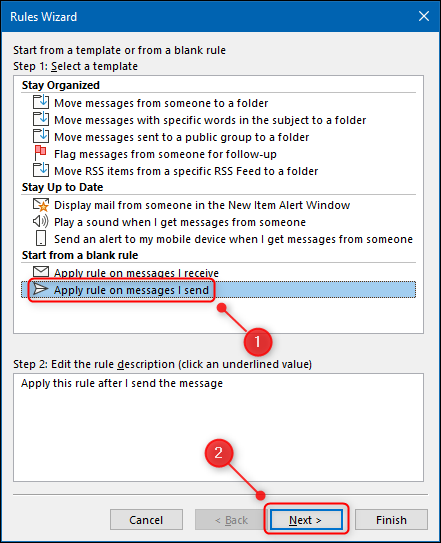
Một hộp thoại sẽ hiện ra với tiêu đề "Which condition(s) you want to check?" Ở đây, chúng ta muốn quy tắc này có hiệu lực với tất cả các email đã gửi, nên bạn sẽ không tích thêm vào bất kỳ điều kiện nào khác, mà chỉ cần nhấp vào “Next”. Một hộp thoại khác sẽ xuất hiện yêu cầu bạn xác nhận rằng quy tắc này sẽ ảnh hưởng đến tất cả các email bạn gửi. Nhấp vào “Yes”.
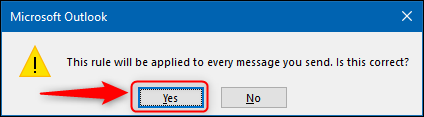
Bấm vào tùy chọn “move a copy to the specified folder” và nhấn vào phần văn bản được gạch chân để chọn thư mục.
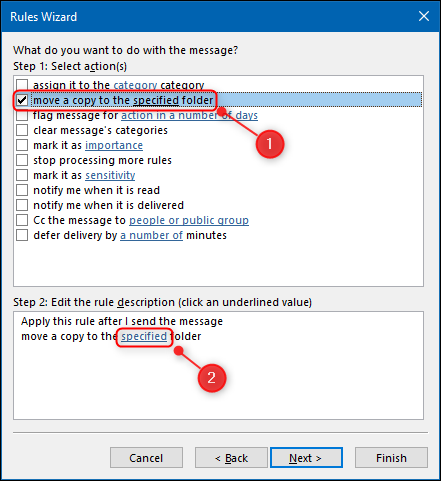
Trong danh sách thư mục xuất hiện, bạn hãy chọn thư mục mà mình muốn lưu các email đã gửi vào đó, rồi nhấp vào “OK”.
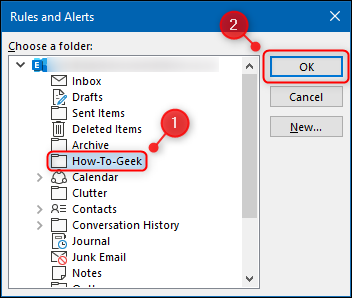
Bây giờ, bấm vào “Next”.
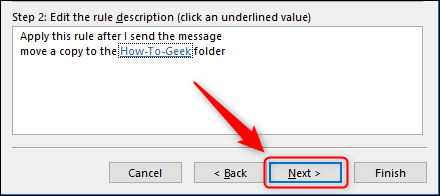
Nhấp vào “Next” một lần nữa, đặt tên cho quy tắc mới của bạn trên màn hình cuối cùng, sau đó bấm vào “Finish”.
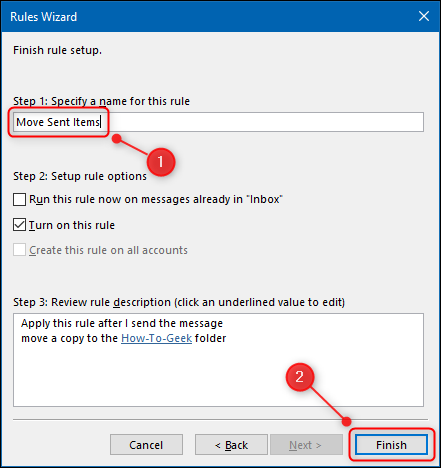
Từ bây giờ, tất cả các email bạn gửi sẽ được lưu vào thư mục mà bạn đã chọn, thay vì Sent Items như mặc định.
Lưu ý, quy tắc này sẽ chỉ hoạt động khi bạn gửi email thông qua ứng dụng Microsoft Outlook trên máy tính. Khi bạn gửi email qua ứng dụng web Outlook, chúng sẽ tiếp tục được lưu vào thư mục Sent Items. Không có cách nào tương đương để tạo quy tắc lưu thư mục mới cho email đã gửi trong ứng dụng web Outlook.
Nguồn tin: Quantrimang.com
Ý kiến bạn đọc
Những tin mới hơn
Những tin cũ hơn
 Những thiết lập Wi-Fi ẩn giúp Internet khách sạn nhanh hơn nhiều
Những thiết lập Wi-Fi ẩn giúp Internet khách sạn nhanh hơn nhiều
 Hàm DATEPART trong SQL Server
Hàm DATEPART trong SQL Server
 Cách xóa bỏ logo trong file PDF rất đơn giản
Cách xóa bỏ logo trong file PDF rất đơn giản
 Cách sửa USB bị hỏng trong Linux
Cách sửa USB bị hỏng trong Linux
 Nguyên nhân pin Chromebook cạn nhanh (và cách khắc phục)
Nguyên nhân pin Chromebook cạn nhanh (và cách khắc phục)
 Cách tạo ảnh GIF từ video quay màn hình trên Snipping Tool
Cách tạo ảnh GIF từ video quay màn hình trên Snipping Tool
 Những bài học thực tế về cuộc sống giúp bạn sống tốt và ý nghĩa hơn
Những bài học thực tế về cuộc sống giúp bạn sống tốt và ý nghĩa hơn
 Cách thiết lập code server dựa trên web trong Linux
Cách thiết lập code server dựa trên web trong Linux
 Cách chặn người khác thay đổi trỏ chuột trong Windows 11
Cách chặn người khác thay đổi trỏ chuột trong Windows 11
 Cách khởi động lại Windows 11 ngay lập tức
Cách khởi động lại Windows 11 ngay lập tức
 Những lá thư chưa gửi
Những lá thư chưa gửi
 Cách chỉnh độ rộng tự động trên Excel
Cách chỉnh độ rộng tự động trên Excel
 Kiểu dữ liệu trong Python: chuỗi, số, list, tuple, set và dictionary
Kiểu dữ liệu trong Python: chuỗi, số, list, tuple, set và dictionary
 Cách giãn dòng trong Word 2016, 2019, 2010, 2007, 2013
Cách giãn dòng trong Word 2016, 2019, 2010, 2007, 2013
 Cách hiển thị My Computer, This PC trên Desktop của Windows 10
Cách hiển thị My Computer, This PC trên Desktop của Windows 10
 8 tính năng Microsoft Office giúp bạn cắt giảm hàng giờ làm việc
8 tính năng Microsoft Office giúp bạn cắt giảm hàng giờ làm việc
 Cách xem mật khẩu Wifi đã lưu trên Windows
Cách xem mật khẩu Wifi đã lưu trên Windows
 Cách kết nối Google Drive với Grok Studio
Cách kết nối Google Drive với Grok Studio
 Việc chuyển sang Google Public DNS trên router và PC giúp cải thiện tốc độ Internet như thế nào?
Việc chuyển sang Google Public DNS trên router và PC giúp cải thiện tốc độ Internet như thế nào?
 Những bản mod thiết yếu giúp Windows 11 trở nên hữu ích hơn
Những bản mod thiết yếu giúp Windows 11 trở nên hữu ích hơn
